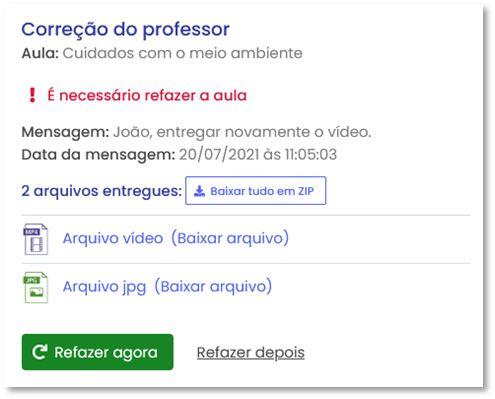# Entrega de arquivos
Link: www.youtube.com/embed/wY3tOzYDR94
A Entrega de Arquivos é um recurso que permite aos estudantes a entrega de vídeos, áudios, imagens e outros documentos, de acordo com a solicitação feita na atividade. As correções dessas atividades são realizadas pelos professores.
São aceitos arquivos nos formatos:
- Imagens: JPG, JPEG, PNG, BMP, SVG e HEIC
- Documentos: DOC, DOCX, PPT, PPTX, XLS, XLSX, PDF e TXT
- Vídeos: MP4, MOV, WMV, AVI e FLV
- Áudios: MP3 e M4A
No caso de vídeos, o tamanho máximo aceito é 150 Mb com duração de até 1 minuto. Para os demais formatos de arquivo o tamanho máximo é de 20Mb.
# Sumário
3. Realizando a entrega da atividade.
5. Visualizando correção do professor.
# 1. Fluxo
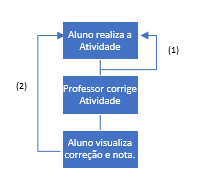
(1) Enquanto o professor não proceder a correção e/ou não encerrar o prazo da entrega, o estudante pode refazer a entrega.
(2) No ato da correção, o professor pode solicitar alterações na entrega. Neste caso, o feedback do professor é liberado para o estudante e a atividade retorna para a lista de atividades pendentes na interface do estudante para que ele proceda as alterações solicitadas pelo professor.
# 2. Acessando a atividade
As atividades de entrega são listadas na tela de Atividades do estudante com a tag Entrega de arquivos.
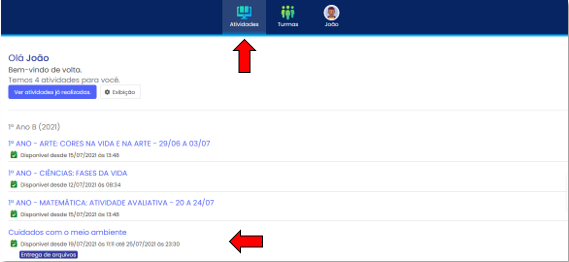
Clique na atividade para iniciar.*
# 3. Realizando a entrega da atividade
A atividade é composta por uma ou mais telas de conteúdo explicativo. Na última tela será solicitado
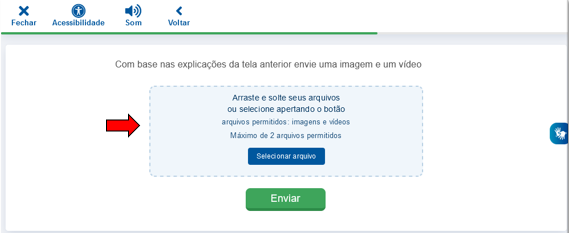
a quantidade de arquivos e quais os tipos que devem ser enviados pelo estudante.
Selecione os arquivos e clique em Enviar.
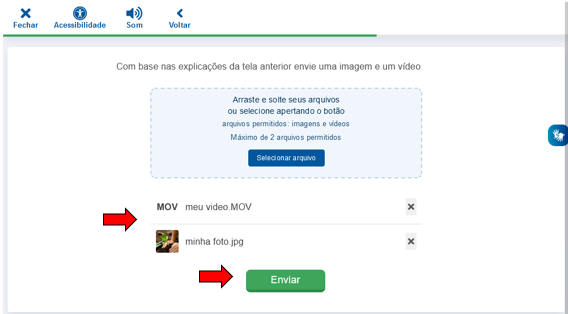
**Aguarde o envio dos arquivos, sem fechar o navegador ou trocar de tela, até que seja exibida a mensagem de entrega realizada com sucesso.
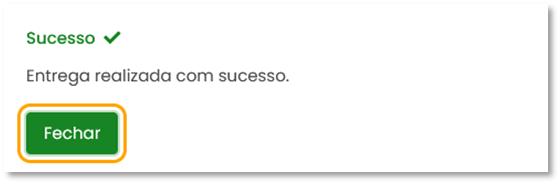
Enquanto a aula não for corrigida pelo professor ela ficará na área de Atividades realizadas indicando que está aguardando a correção do professor.
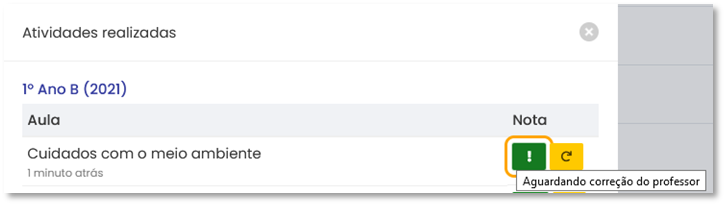
# 4. Refazendo a entrega
Enquanto o professor não efetuar a correção da atividade, o estudante poderá refazer a entrega. Para isso é necessário acessar a área de Atividades realizadas e no botão “Refazer”.
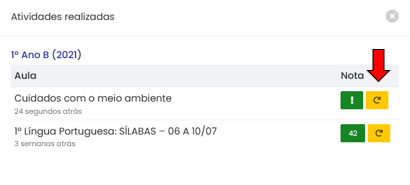
# 5. Visualizando correção do professor
Quando o professor efetuar a correção a atividade mudará de: aguardando a correção do professor, para o botão Ver nota.
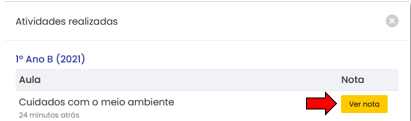
Ao clicar no botão Ver nota o estudante irá visualizar os arquivos que ele entregou, o comentário e a nota que o professor aplicou.
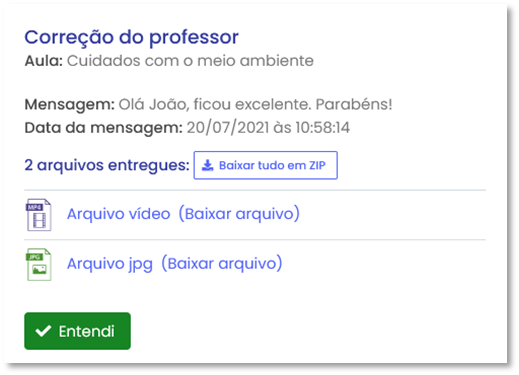
Caso o professor tenha solicitado que o estudante refaça a atividade, ela irá aparecer na listagem de atividades a fazer.
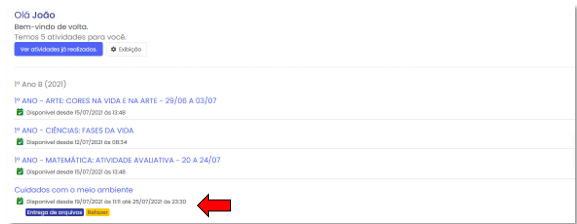
Clicando sobre a atividade o estudante irá visualizar o feedback do professor, podendo refazer a atividade imediatamente ou mais tarde.